Forzamento
Il forzamento è un'operazione comune nella progettazione e si riferisce all'adattamento di un oggetto in una cavità o membrana di dimensione leggermente più piccola. A causa delle normali forze che si sviluppano all'interfaccia, l'oggetto interno si ritira mentre quello esterno si espande. L'entità del ritiro o dell'espansione dipende dalle proprietà del materiale e dalla geometria dei due componenti accoppiati.
NOTE:
Per ottenere risultati precisi, la quantità sovrapposta deve essere sufficiente a compensare le approssimazioni introdotte dalla mesh. Ad esempio, la sovrapposizione di facce cilindriche o sferiche deve essere di 0,1% superiore al diametro maggiore all'interfaccia. Tuttavia, per gli studi statici usare l'opzione grande spostamento per interferenze ampie. Usare gli studi non lineari per problemi di interferenze ampie.
Le facce a contatto non devono essere cilindriche.
Il forzamento viene applicato come una condizione di contatto locale. Per definire questa condizione, selezionare Forzamento nel PropertyManager di Gruppo di contatto.
La figura seguente illustra una condizione di contatto Forzamento tra due anelli. Il diametro esterno dell'anello interno è leggermente maggiore di quello interno dell'anello esterno. La condizione di contatto viene definita tra la faccia esterna dell'anello interno (1) e quella interna dell'anello esterno (2).
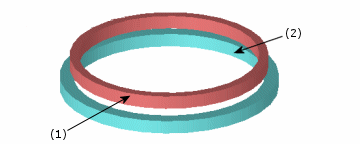
Per applicare un contatto di tipo Forzamento:
Nell'albero dello studio di simulazione, fare clic con il pulsante destro del mouse su Connessioni e selezionare Gruppo di contatto.
 Si consiglia di selezionare Migliora precisione per unione con mesh non congruente (lento) per gli studi statici dei modelli di assieme con mesh incongruenti.
Si consiglia di selezionare Migliora precisione per unione con mesh non congruente (lento) per gli studi statici dei modelli di assieme con mesh incongruenti.
Nel PropertyManager, in corrispondenza di Tipo fare clic su Forzamento.
Selezionare le entità di contatto Gruppo 1 nell'area grafica. Tutte le entità devono appartenere allo stesso componente.
Nel riquadro Facce, bordi, vertici per Gruppo 1  vengono visualizzate le entità selezionate.
vengono visualizzate le entità selezionate.
Selezionare le facce di contatto del Gruppo 2. Tutte le facce devono appartenere ad un componente che sia diverso da quello utilizzato al passaggio 3.
Apparirà la faccia selezionata nella casella Facce per Gruppo 2  .
.
Fare clic su  .
.
Creare la mesh del modello ed eseguire lo studio.
Questa procedura è discussa più approfonditamente in una lezione del Tutorial online.
Argomenti correlati
Gruppo di contatto
Condizioni di contatto multiplo